TeamViewer est un outil d’accès à distance pour ordinateurs, compatible avec Windows et macOS. Il propose une version gratuite pour un usage personnel et une version payante pour les professionnels, spécifiquement conçue pour les entreprises. Dans les deux cas, l’expérience optimale est obtenue lorsque les utilisateurs se connectent à leur compte TeamViewer.
Détection d’une utilisation commerciale de TeamViewer sous Windows 10
Il arrive que les utilisateurs de TeamViewer reçoivent un message indiquant que l’application détecte une utilisation commerciale. Ce message est bloquant et entraînera la fermeture de l’application ou l’interruption de la session à distance cinq minutes après son apparition. Si vous êtes confronté à ce message, vérifiez les points suivants :
Assurez-vous que vous n’avez pas un nombre excessif de sessions ou de connexions actives. C’est une cause fréquente de l’apparition de ce message. Si vous avez initié et interrompu plusieurs sessions, redémarrez les systèmes sur lesquels ces sessions ont été lancées. Il est possible qu’elles n’aient pas été correctement fermées et qu’un redémarrage du système résolve le problème.
Si le message persiste lorsque vous tentez d’établir une nouvelle session, suivez les solutions proposées ci-dessous.
1. Désinstallation et réinstallation de TeamViewer
Bien que TeamViewer soit simple à configurer et à utiliser, il s’agit d’une application complexe qui peut rencontrer des problèmes. Si vous voyez le message « Utilisation commerciale détectée », la désinstallation puis la réinstallation de TeamViewer peut résoudre le problème. Voici les étapes à suivre :
Ouvrez le Panneau de configuration.
Cliquez sur « Programmes » puis sur « Désinstaller un programme ».
Sélectionnez TeamViewer dans la liste des applications.
Cliquez sur le bouton « Désinstaller ».
Patientez pendant la désinstallation de l’application.
Utilisez le raccourci clavier Win+R pour ouvrir la fenêtre « Exécuter ».
Dans la zone « Exécuter », tapez regedit et validez avec la touche Entrée.
Naviguez jusqu’à la clé suivante : HKEY_CURRENT_USERSOFTWARETeamViewer
Effectuez un clic droit sur la clé « TeamViewer » et choisissez « Supprimer » dans le menu contextuel.
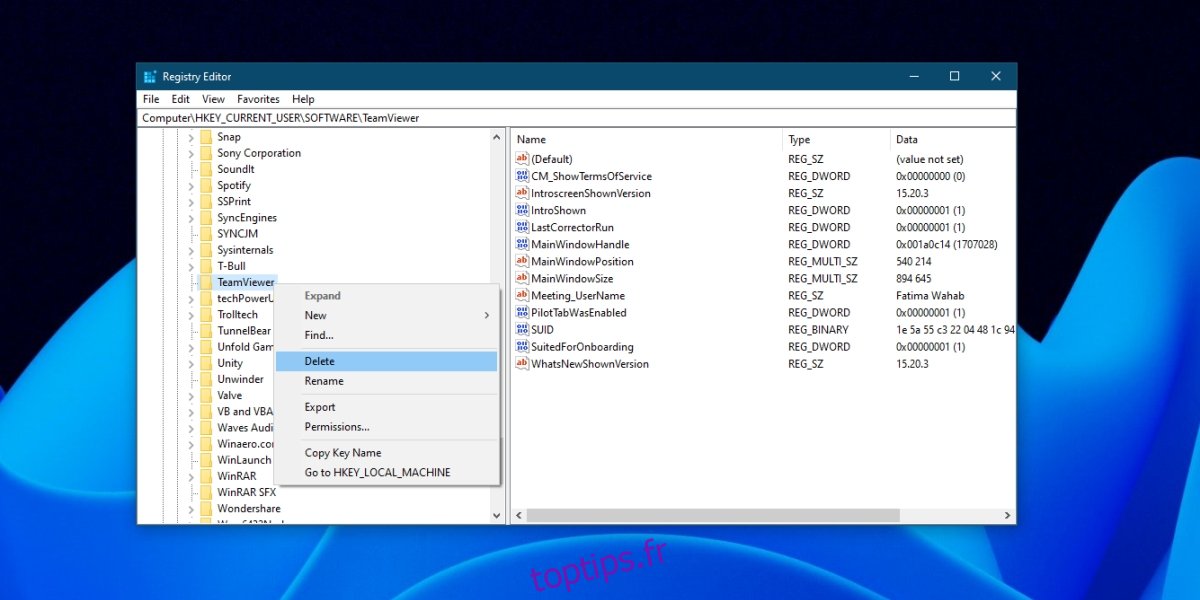
Ensuite, accédez à la clé suivante : HKEY_LOCAL_MACHINESOFTWARETeamViewer
Supprimez la clé « TeamViewer ».
Ouvrez à nouveau la fenêtre « Exécuter » avec le raccourci clavier Win + R.
Saisissez %appdata% dans la zone d’exécution et validez avec la touche Entrée.
Supprimez le dossier « TeamViewer ».
Ouvrez de nouveau la fenêtre « Exécuter » avec le raccourci clavier Win+R et tapez %temp% dans la zone d’exécution.
Supprimez le dossier « TeamViewer ».
Redémarrez votre ordinateur.
Téléchargez et installez la version gratuite de TeamViewer.
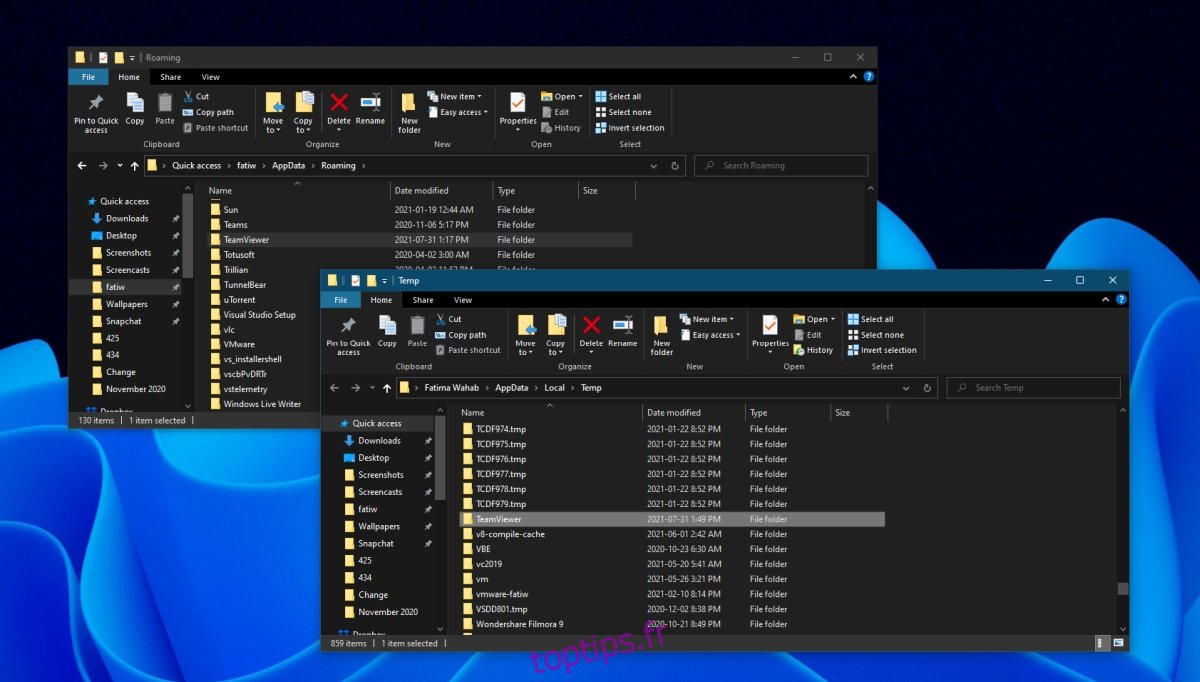
2. Modification de l’adresse MAC
Les ordinateurs sont identifiés par leur adresse MAC, une adresse qui ne change pas spontanément. Elle est attribuée de manière automatique. Cependant, les utilisateurs ont la possibilité de la modifier, ce qui peut parfois corriger l’erreur « utilisation commerciale détectée ».
Ouvrez le Gestionnaire de périphériques.
Développez la section « Cartes réseau ».
Double-cliquez sur votre carte réseau et accédez à l’onglet « Avancé ».
Dans la colonne « Propriété », sélectionnez « Adresse réseau ».
Dans la zone « Valeur », saisissez une nouvelle adresse MAC. Vous pouvez en générer une à l’aide de cet outil.
Cliquez sur « Appliquer » et redémarrez l’ordinateur.
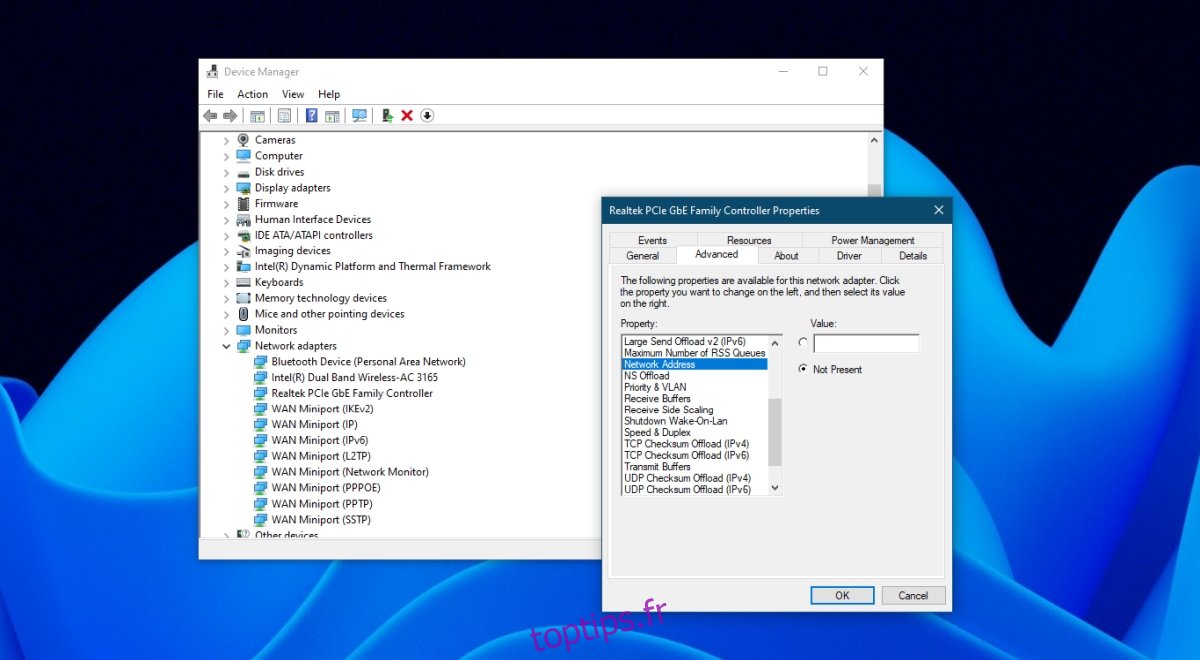
3. Vérification du compte TeamViewer et contact avec le support technique
Si vous possédez plusieurs comptes TeamViewer ou si vous avez utilisé à la fois un compte gratuit et un compte commercial sur le même ordinateur, votre système a pu être marqué comme compte commercial. Contactez le support technique de TeamViewer pour obtenir de l’aide. Vérifiez également que votre abonnement TeamViewer (le cas échéant) est à jour et qu’il n’y a pas de factures impayées.
Conclusion
TeamViewer est une excellente solution gratuite pour les sessions d’accès à distance. La fonctionnalité d’accès à distance de Windows rencontre souvent des problèmes et est difficile à configurer pour de nombreux utilisateurs. De plus, pour bénéficier de cette fonctionnalité, il est nécessaire de posséder Windows 10 Pro. C’est pourquoi beaucoup préfèrent utiliser TeamViewer.